Microsoft AI Feature : अब माइक्रोसॉफ्ट ने भी अपना विंडोज़ फोटोज़ ऐप को अपडेट कर दिया है। इस नए अपडेट के साथ माइक्रोसॉफ्ट ने इस फोटो ऐप में एक AI फीचर्स को शामिल किया है। तो आइए इस लेख के माध्यम से इस फीचर को इस्तेमाल करने का आसान तरीका बताएंगे।
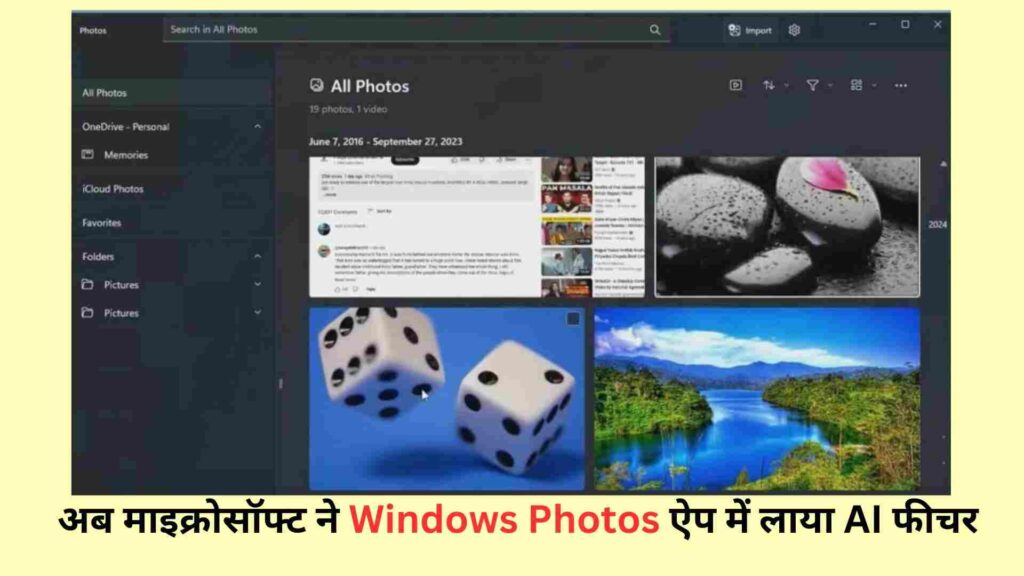
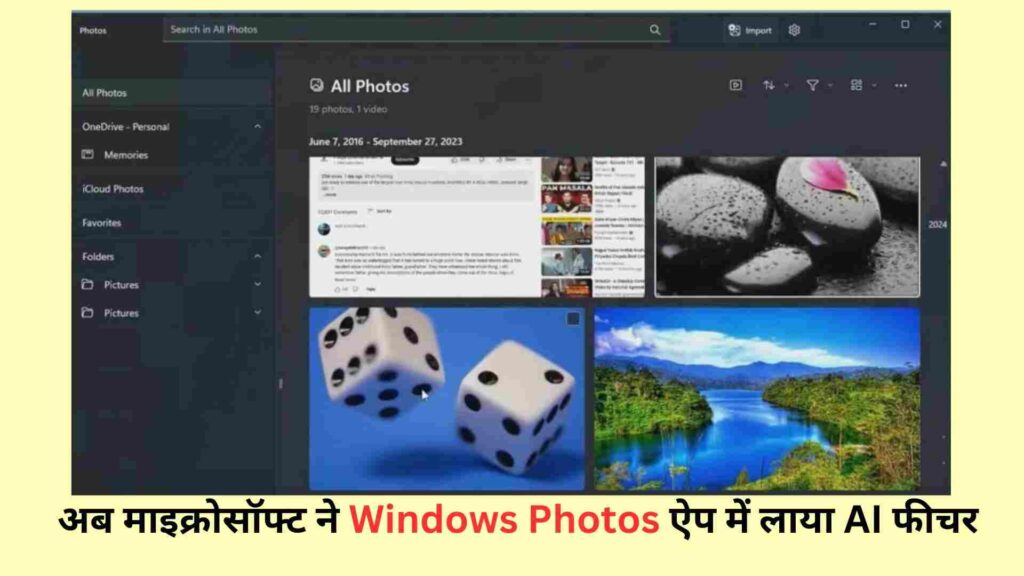
Microsoft AI Feature :
आज के समय में आर्टिफिशियल इंटेलीजेंस (AI) की चर्चाएं पूरी दुनिया में काफी ज्यादा हो रही है और इसका सबसे बड़ा कारण है कि ये हर काम को आसान बना देता है। बीते समय में AI ने टेक्नोलॉजी की दुनिया में एक नया उदाहरण पेस किया है। AI ने हर मुश्किल काम को आसान करके दिखाया है इसलिए यूज़र्स हर टेक्निकल काम को करने के लिए AI फीचर की मांग करते है। इस वजह से ही देश की प्रतिस्तिथ कंपनी माइक्रोसॉफ्ट ने भी अपने यूज़र्स की मांग को ध्यान में रखते हुए Windows Photos ऐप में AI फीचर को शामिल किया है।
माइक्रोसॉफ्ट ने विंडोज़ फोटो ऐप में लाया AI फीचर :
अब हर कंपनी अपने यूज़र्स के लिए AI फीचर ला रही है तो ऐसे में माइक्रोसॉफ्ट कैसे पीछे रहती इस वजह से माइक्रोसॉफ्ट ने भी विंडोज फोटो ऐप के लिए एक AI फीचर्स की घोषणा की है। इसके साथ ही अब विंडोज़ फोटो ऐप में भी एक शानदार एडिटिंग फीचर आया है। इस नए AI फीचर्स की मदद से यूज़र्स फोटो से किसी भी ऑब्जेक्ट को आसानी से रिमूव कर सकता है।
इस नए फीचर को कंपनी ने जेनरेटिव AI फीचर नाम दिया है, जिससे अब यूज़र्स को वर्क लोड से नहीं गुजरना होगा। बता दे, कंपनी द्वारा पेस किया गया यह वही फीचर है जो गूगल ने भी अपने फोटो ऐप और कुछ दिन पहले लांच हुई सैमसंग की नई AI फीचर वाली फ़ोन ने भी अपनी गैलेरी में पेश किया था।
सैमसंग और गूगल के फोन में मौजूद यह AI फीचर सिर्फ स्मार्टफोन के फोटो ऐप में ही काम करता है लेकिन जो माइक्रोसॉफ्ट कंपनी ने विंडोज़ फोटो ऐप में AI फीचर लाया है वह फीचर लैपटॉप और डेक्सटॉप दोनों में काम करता है। इस नए फीचर के आने से यूज़र्स को कैनवा, पिक्सलर एडिटर और फोटोशॉप जैसे सॉफ्टवेयर का इस्तेमाल अब नहीं करना पड़ेगा।
इस फीचर को इस्तेमाल करने का तरीका :
- सबसे पहले इस फीचर को इस्तेमाल करने के लिए यूज़र्स को विंडोज़ फोटो ऐप को विंडोज़ 11 में अपडेट करना होगा।
- फिर इसके बाद आप जिस फोटो के ऑब्जेक्ट्स को रिमूव करना चाहते है उस फोटो को ऐप में सीधा ओपन कर सकते है।
- इसके बाद आपको फोटो के ऊपर में एक Erase का ऑप्शन दिखाई देगा।
- फिर आप उस दिए गए ऑप्शन पे माउस पर लेफ्ट क्लिक करके उसे होल्ड करें और आप फोटो से जो हिस्से हटाना चाहते है उस हिस्से पर ड्रैग करें। इस चीज़ को करने के लिए आप ब्रश की साइज को भी चुन सकते है नहीं तो आप ऑटो-अप्लाई फीचर को भी चुन सकते है।
- जिस पार्ट को रिमूव करना उसे सेलेक्ट करके Erase पे क्लिक करने के बाद वे पिक्चर का ऑब्जेक्ट रिमूव हो जाएगा। उसके बाद आप उसे सेव के ऑप्शन पे क्लिक करके उस फोटो को सेव करना होगा।
अगर आपको यह आर्टिकल पढ़ने में अच्छा लगा है तो आप इसे अपने दोस्तों और परिवारों को शेयर करे और हमारे न्यूज़ ब्लॉग के साथ बने रहने के लिए आप हमसे WhatsApp Channel पे जुड़ सकते है जहां पे आपको हर रोज सभी तरह की न्यूज़ की लेटेस्ट जानकारी मिलती है।
यह भी पढ़े : D2M Technology : अब आप बिना इंटरनेट के भी लाइव टीवी का मज़ा ले सकेंगे, जानिए इस तकनीक के खूबी को
